
Dialog 4106 Basic/Dialog 4147 Medium
Analoge telefoontoestellen
Gebruikershandleiding
Afbeelding voorpagina
Plaats de afbeelding rechtstreeks op de pagina, zonder
rekening te houden met de tekstdoorloop. Selecteer
Graphics > Properties en voer de volgende instellingen
in:
• Width: 15,4 cm (belangrijk!)
• Height: 11,2 cm (mag ook kleiner)
• Top: 5,3 cm (belangrijk!)
• Left: -0,3 cm (belangrijk!)
?
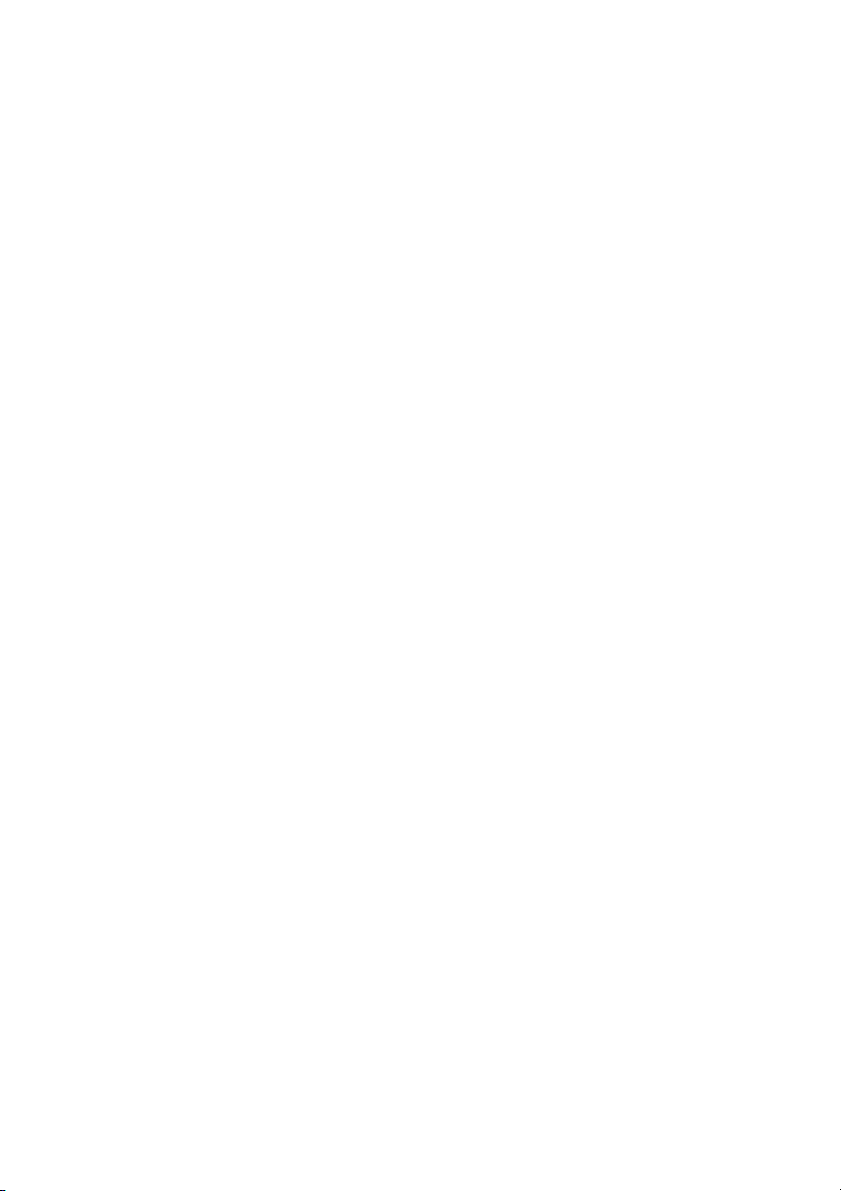
Title
NL/LZT 103 78 R1A
© Ericsson Enterprise AB 2004
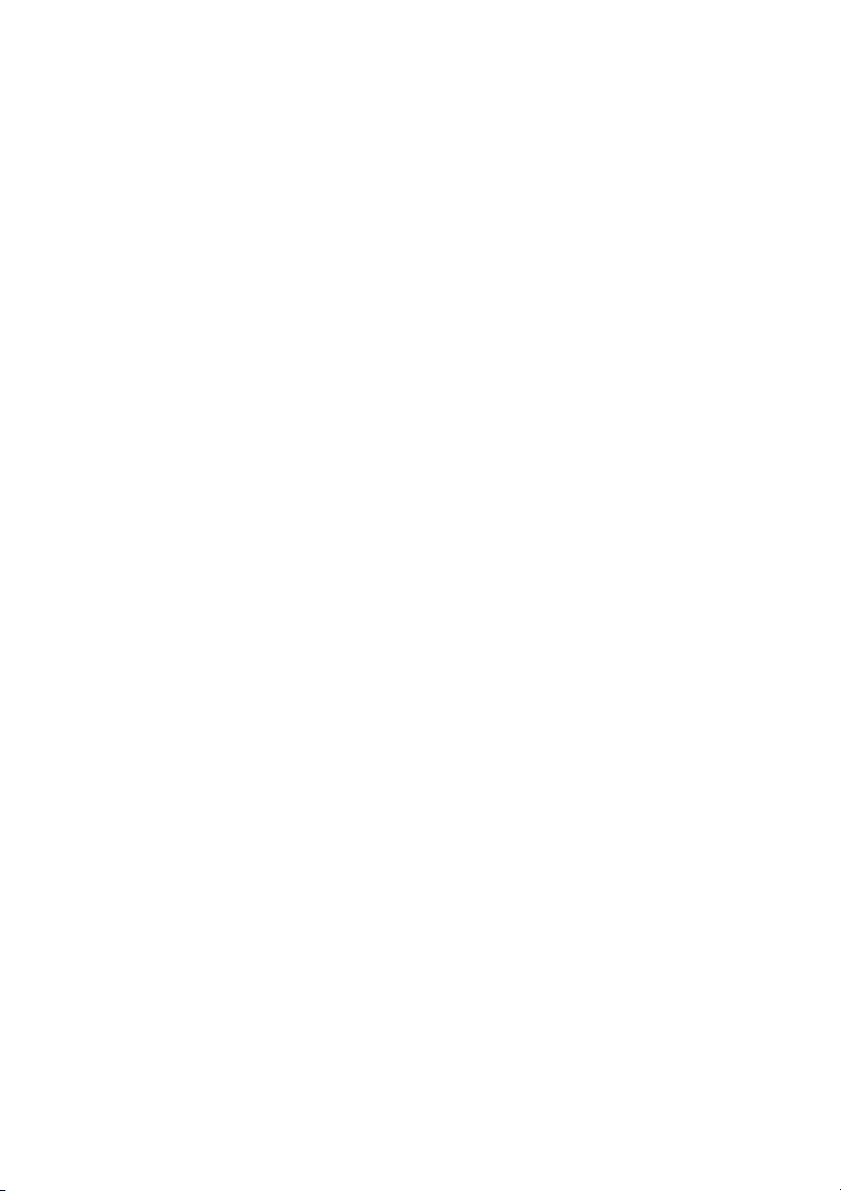
Inhoudsopgave
pagina
General Information .......................................... 5
Beschrijving ......................................................7
Inkomende gesprekken ..................................12
Uitgaande gesprekken ...................................13
Tijdens een gesprek .......................................18
Instellingen .....................................................20
Installatie ........................................................27
Problemen oplossen ......................................32
Index ..............................................................33
Inhoudsopgave
3Dialog 4106 Basic/Dialog 4147 Medium
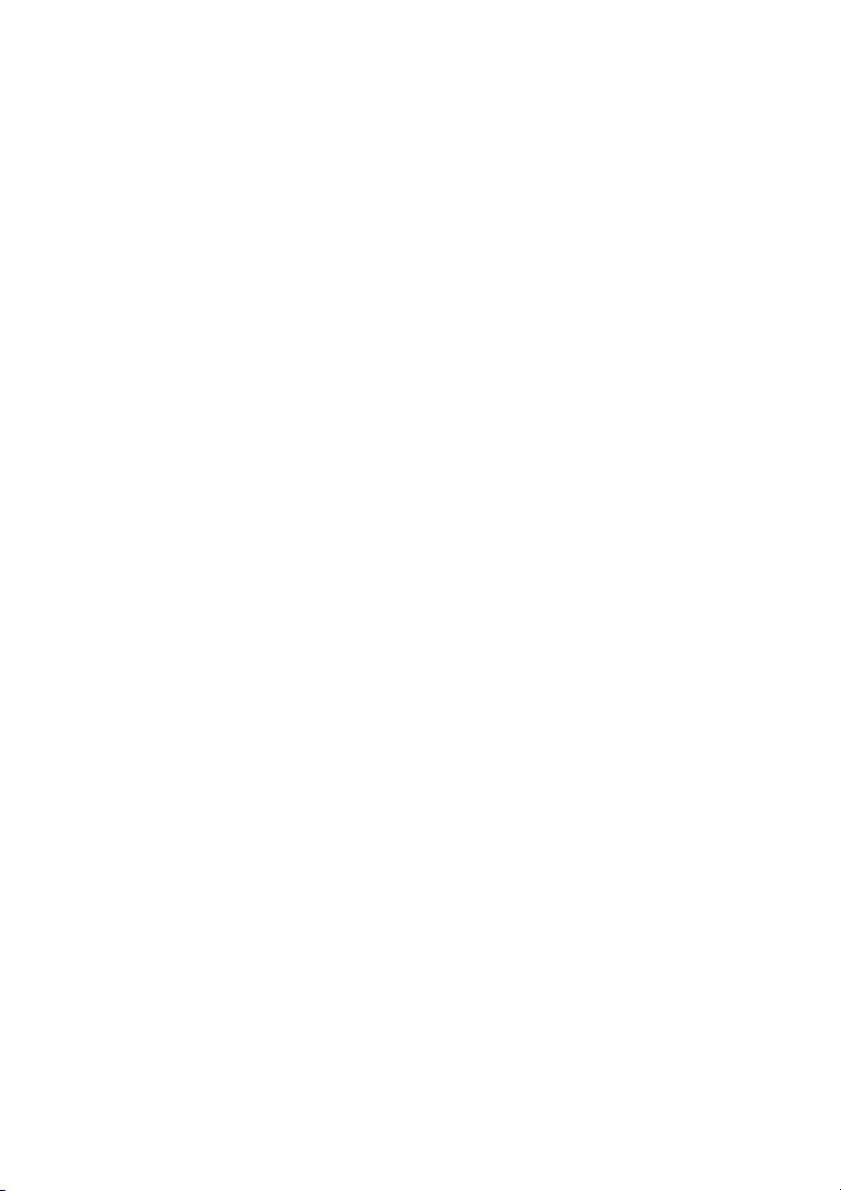
Inhoudsopgave
Dialog 4106 Basic/Dialog 4147 Medium4
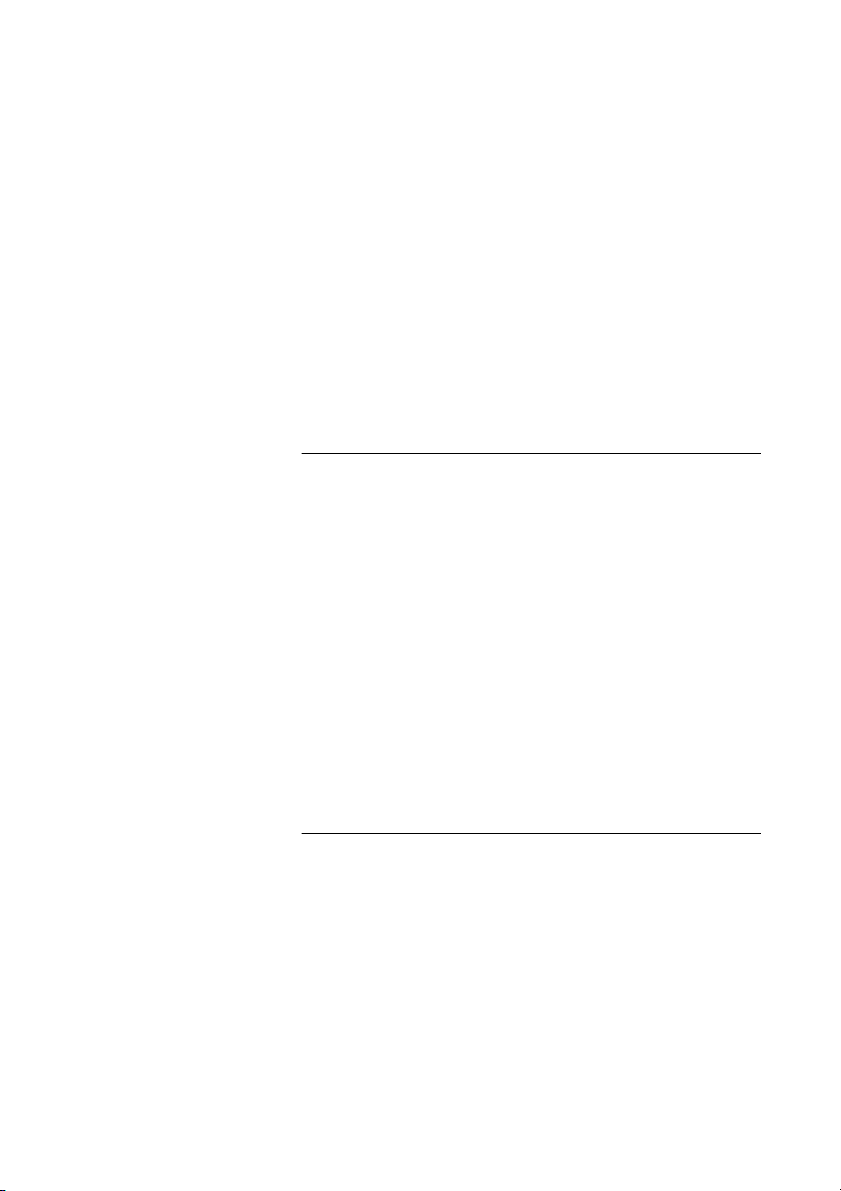
Algemene informatie
Algemene informatie
De meest actuele versie van deze gebruikershandleiding kan
worden gedownload van: http://www.ericsson.com/enterprise/
Copyright
Alle rechten voorbehouden. Volledige of gedeeltelijke reproductie
van deze publicatie, opslag in een elektronisch zoeksysteem of
bekendmaking in enige vorm of op welke wijze dan ook, elektronisch,
mechanisch, via fotokopie, opname of anderszins, is niet toegestaan
zonder voorafgaande schriftelijke toestemming van de uitgever,
tenzij in overeenstemming met de volgende voorwaarden.
Wanneer deze publicatie toegankelijk wordt gemaakt via Ericssonmedia, geeft Ericsson toestemming om kopieën van de inhoud van
dit bestand te downloaden en af te drukken, echter uitsluitend voor
eigen gebruik en niet voor verspreiding. Volledige of gedeeltelijke
aanpassing of wijziging van deze publicatie of gebruik ervan voor
commerciële doeleinden is niet toegestaan. Ericsson kan niet aansprakelijk worden gesteld voor enige schade voortvloeiend uit het
gebruik van een onwettig gewijzigde of aangepaste publicatie.
Garantie
ERICSSON BIEDT GEEN ENKELE GARANTIE VOOR DIT
MATERIAAL, INCLUSIEF MAAR NIET BEPERKT TOT IMPLICIETE
GARANTIES VAN VERKOOPBAARHEID OF GESCHIKTHEID
VOOR EEN BEPAALD DOEL. Ericsson kan niet aansprakelijk
worden gesteld voor fouten in deze documentatie, noch voor
incidentele of gevolgschade in verband met de uitrusting, de
werking of het gebruik van dit materiaal.
5Dialog 4106 Basic/Dialog 4147 Medium
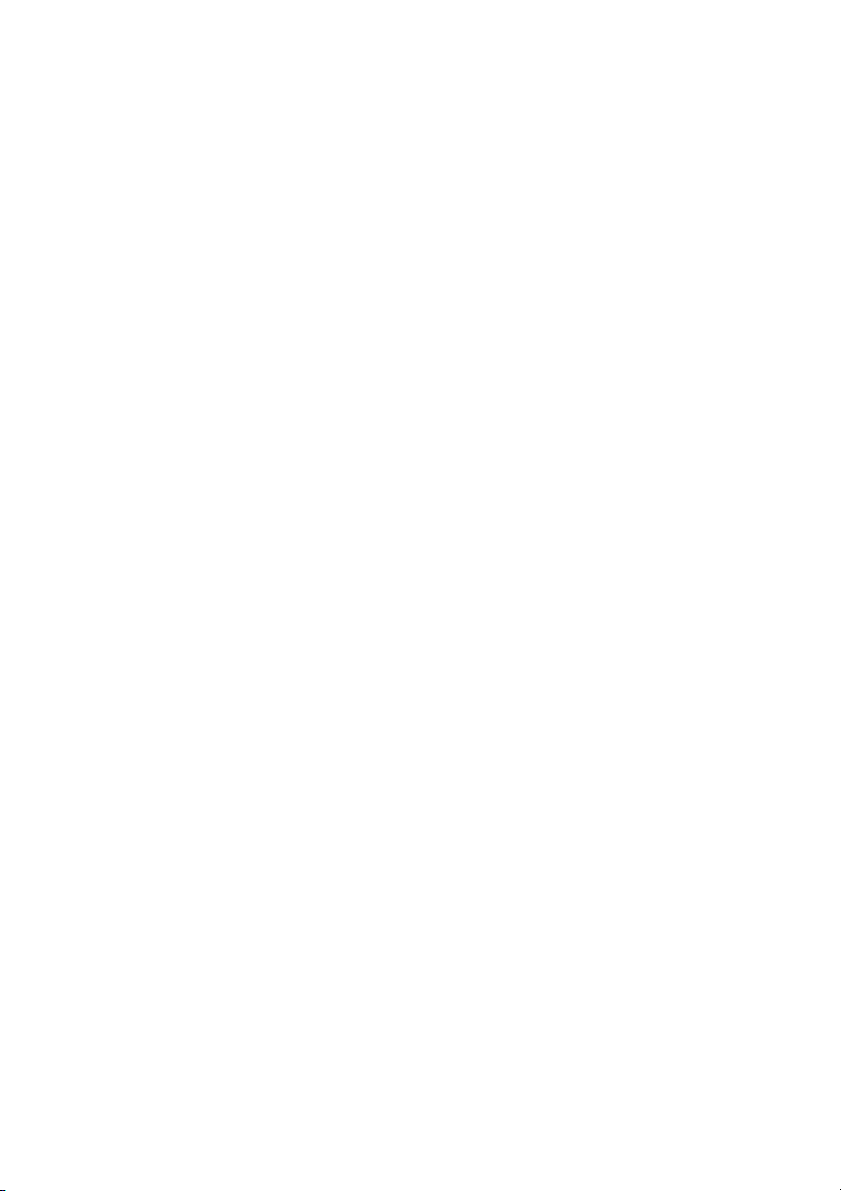
Algemene informatie
Conformiteitsverklaring
Hierbij verklaart Ericsson Enterprise AB, SE-131 89 Stockholm, dat
dit telefoontoestel voldoet aan de vereisten en voorwaarden zoals
gesteld in Richtlijn 1999/5/EG betreffende radioapparatuur en
telecommunicatie-eindapparatuur.
Details vindt u op:
http://www.ericsson.com/sdoc
Dialog 4106 Basic/Dialog 4147 Medium6
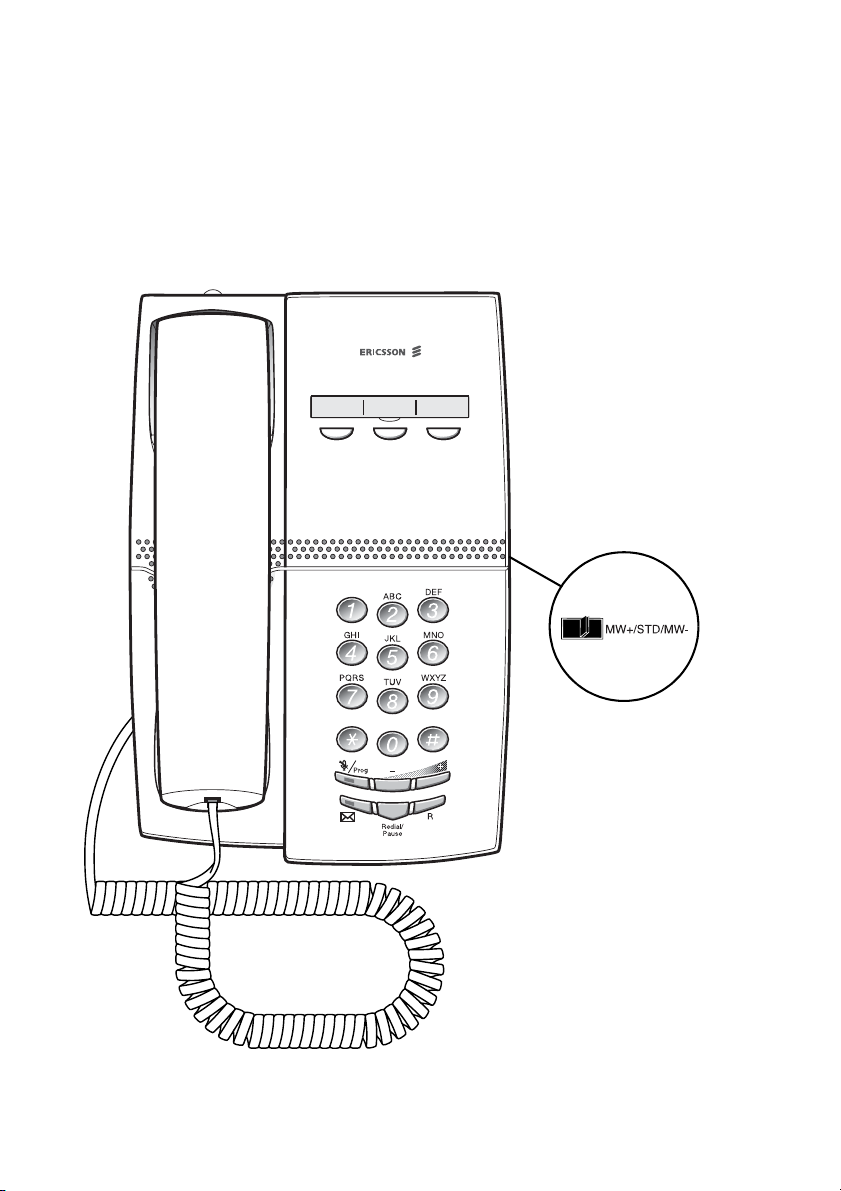
Beschrijving
Beschrijving
Dialog 4106 Basic
1
8
7
9
(onderkant)
2
3
4
6
5
7Dialog 4106 Basic/Dialog 4147 Medium
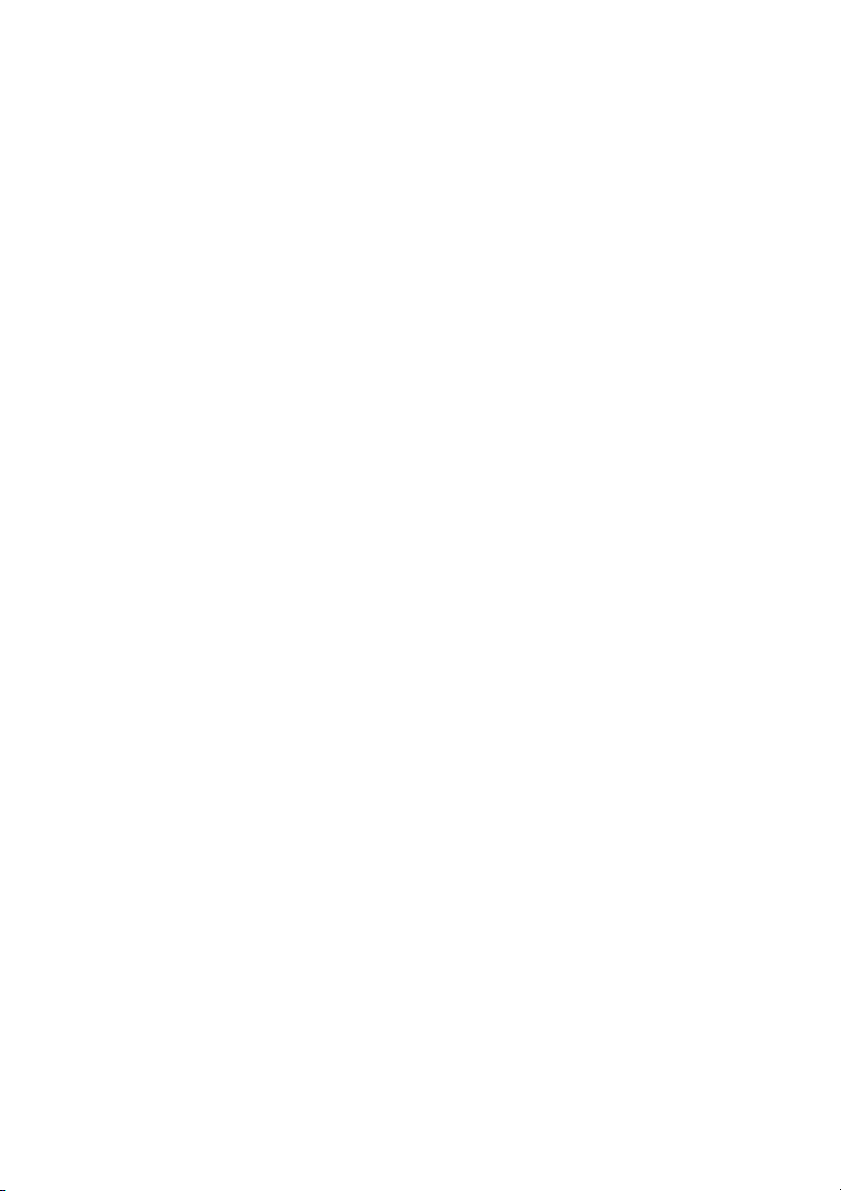
Beschrijving
1 Programmeerbare toetsen
Drie toetsen die u kunt gebruiken voor het opslaan van nummers
die u vaak belt. U kunt per toets één nummer opslaan. Zie ‘Kiezen
met een functietoets’ op pagina 15.
Opmerking: wanneer u het telefoontoestel loskoppelt,
worden opgeslagen nummers ongeveer 24 uur bewaard.
2 Mute/Prog
a. De microfoon in- en uitschakelen. Zie ‘Tijdens een gesprek’ op
pagina 18.
b. De programmeermodus activeren. Zie ‘Instellingen’ op
pagina 20.
3Toets Nieuw bericht
a. Een knipperend lampje geeft aan dat er een nieuw bericht is.
b. Programmeerbare toets voor het opslaan van een nummer dat
u vaak belt. Zie ‘Kiezen met een functietoets’ op pagina 15.
4Toets Redial/Pause
a. Het laatst gekozen nummer opnieuw kiezen. Zie ‘Laatst
gekozen nummer opnieuw kiezen’ op pagina 14.
b. Een pauze invoegen als u moet wachten op een kiestoon bij het
programmeren van een nummer in het geheugen. Zie ‘Wachten
op kiestoon’ op pagina 13.
5R-toets
Hiermee kunt u ruggespraak voeren, een gesprek doorzetten of
een conferentiegesprek beginnen. Zie ‘Tijdens een gesprek’ op
pagina 18.
6 Volumeregeling
Hiermee kunt u het volume regelen.
7 Schakelaar MW+/STD/MW-
Hiermee schakelt u de indicatie ‘Nieuw bericht’ in of uit. U kunt
hiermee ook de polariteit omschakelen in het geval van verwisselde
draden. Zie ‘Instellingen’ op pagina 20.
8 Luidspreker (onder de hoorn)
9 Hoorn uitgerust met functie voor slechthorenden
Houd rekening met het volgende: de hoorn kan in het
luistergedeelte kleine metalen objecten aantrekken en
vasthouden.
Dialog 4106 Basic/Dialog 4147 Medium8
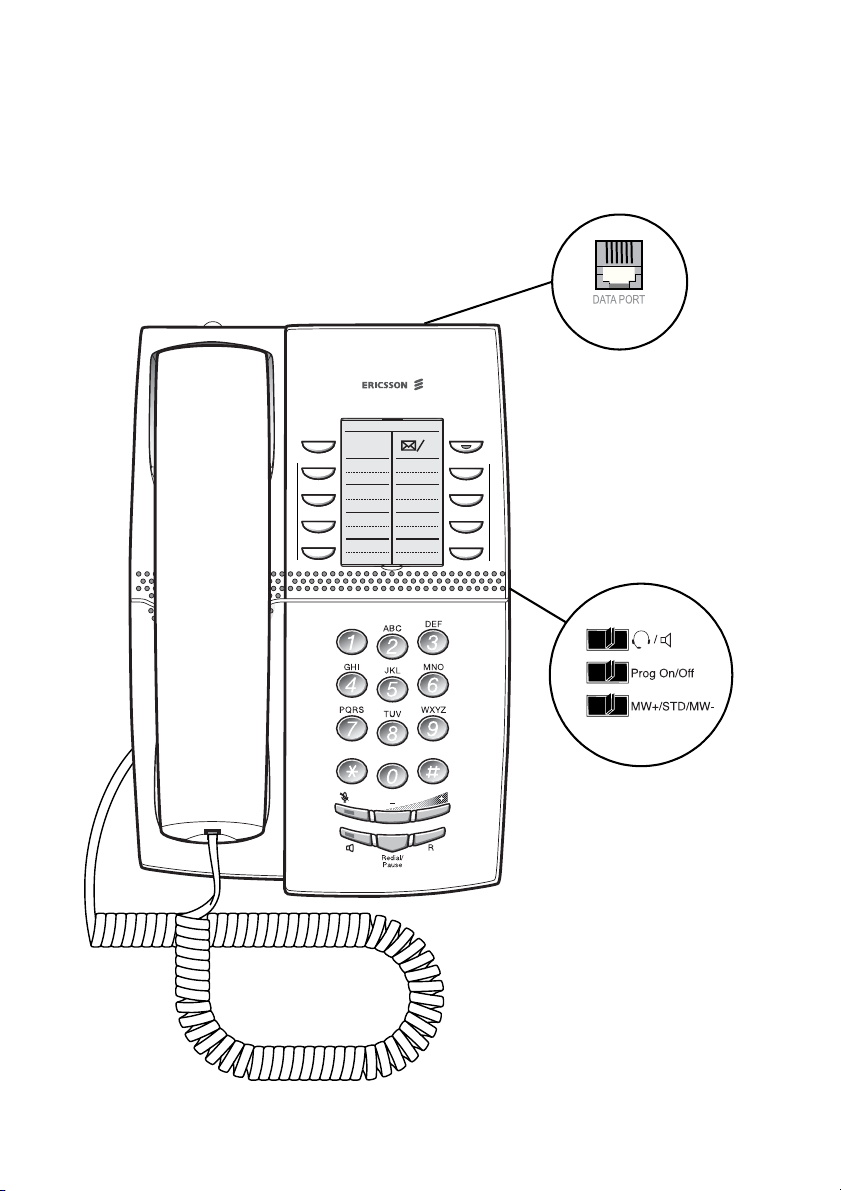
Dialog 4147 Medium
Dialog 4147
1
Instellen 2
nd
Beschrijving
12
(bovenkant)
2
13
14
3
DEF
ABC
1
GHI
4
PQRS
7
JKL
TUV
3
2
MNO
6
5
WXYZ
9
8
3
9
10
11
(onderkant)
0
4
5
6
8
7
9Dialog 4106 Basic/Dialog 4147 Medium
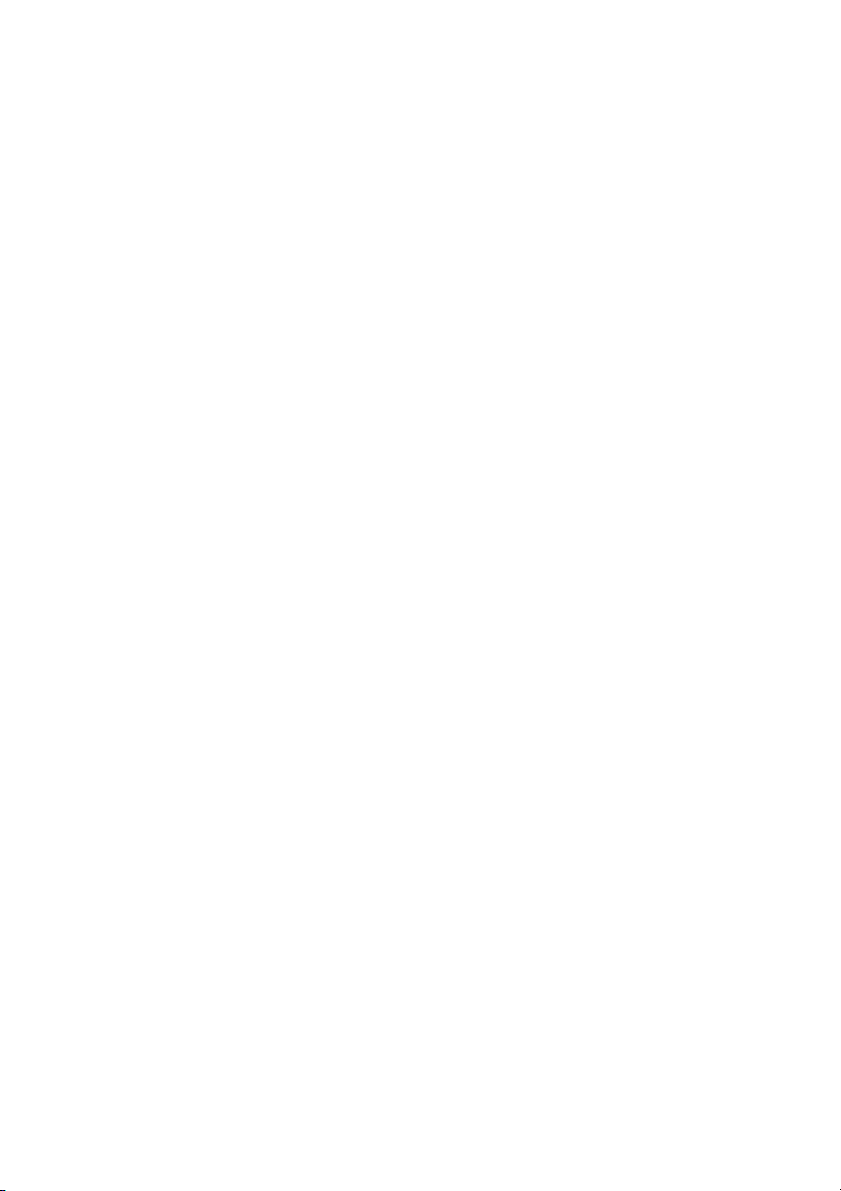
Beschrijving
1 Toets Instellen
Hiermee kunt u nummers opslaan die u vaak belt.
2 Toets Nieuw bericht/Tweede niveau
a. Een knipperend lampje geeft aan dat er een nieuw bericht is.
b. Met deze toets hebt u toegang tot de toetsfuncties van het
tweede niveau (deze functies worden op de tweede regel bij de
betreffende toets vermeld).
3 Programmeerbare toetsen
Acht toetsen die u kunt gebruiken voor het opslaan van nummers
die u vaak belt. U kunt per toets twee nummers opslaan.
4 Mute-toets
Hiermee schakelt u de microfoon in of uit. Zie ‘Tijdens een gesprek’
op pagina 18.
5 Luidspreker-/hoofdtelefoontoets
a. De luidspreker in- en uitschakelen. Zie ‘Tijdens een gesprek’ op
pagina 18.
b. De hoofdtelefoon activeren. Zie ‘Hoofdtelefoon’ op pagina 25.
6 Toets Laatst gekozen nummer opnieuw kiezen/Pause
a Hiermee kiest u opnieuw het laatst gekozen nummer. Zie ‘Laatst
gekozen nummer opnieuw kiezen’ op pagina 14.
b. Hiermee voegt u een pauze in als u moet wachten op een
kiestoon. Zie ‘Wachten op kiestoon’ op pagina 13.
7 R-toets
Hiermee kunt u ruggespraak voeren, een gesprek doorzetten of
een conferentiegesprek beginnen. Zie ‘Tijdens een gesprek’ op
pagina 18.
Opmerking: soms moet de flashtijd voor de R-toets
worden gewijzigd. Zie ‘Flashtijd’ op pagina 26.
8 Volumeregeling
Hiermee kunt u het volume regelen.
9 Hoofdtelefoon-/luidsprekerschakelaar
a. Wanneer de schakelaar in de hoofdtelefoonstand staat,
activeert u met deze toets een aangesloten hoofdtelefoon.
Zie ‘Instellingen’ op pagina 20.
b. Wanneer de schakelaar in de luidsprekerstand staat, activeert u
met deze toets de luidspreker. Zie ‘Instellingen’ op pagina 20.
10 Schakelaar Prog On/Off
Hiermee schakelt u de toets Instellen in of uit. Zie ‘Instellingen’ op
pagina 20.
Dialog 4106 Basic/Dialog 4147 Medium10
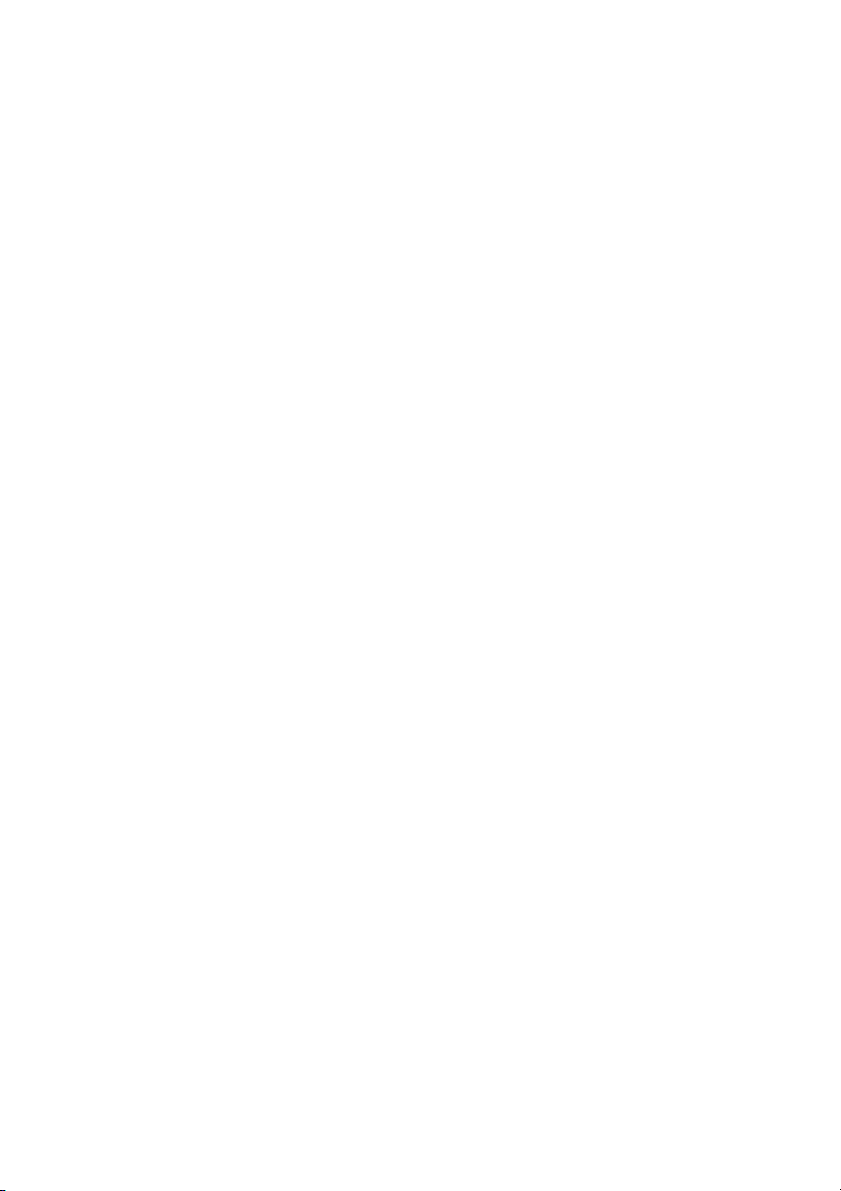
11 Schakelaar MW+/STD/MW-
Hiermee schakelt u de indicatie ‘Nieuw bericht’ in of uit. U kunt
hiermee ook de polariteit omschakelen in het geval van verwisselde
draden. Zie ‘Instellingen’ op pagina 20.
12 Datapoort
Hierop kunt u een modem, pc of andere telefoonapparatuur aansluiten.
13 Luidspreker (onder aan de haak)
14 Hoorn uitgerust met functie voor slechthorenden
Houd rekening met het volgende: de hoorn kan in
het luistergedeelte kleine metalen objecten aantrekken
en vasthouden.
Beschrijving
11Dialog 4106 Basic/Dialog 4147 Medium

Inkomende gesprekken
Inkomende gesprekken
Een belsignaal geeft een inkomend gesprek aan.
Gesprekken aannemen
u Neem de hoorn van de haak.
d Leg de hoorn op de haak om het gesprek te beëindigen.
Dialog 4106 Basic/Dialog 4147 Medium12

Uitgaande gesprekken
Uitgaande gesprekken
Gesprekken plaatsen
Bellen:
u Neem de hoorn van de haak en kies het nummer.
d Leg de hoorn op de haak om het gesprek te beëindigen.
Wachten op kiestoon
Als u een extern gesprek wilt plaatsen, moet u soms wachten op
een nieuwe kiestoon na het intoetsen van de code voor externe
toegang. In die gevallen moet u de pauze voor een nieuwe kiestoon
opnemen in het nummer:
© Druk hierop.
Handmatige de duur van de kiespauze regelen:
U kunt de duur van de kiespauze handmatig regelen als u de pauze
opslaat na het vijfde cijfer (of later). Deze functie is erg handig als u
bent aangesloten op een telefooncentrale waarbij u voor toestelnummers een nieuwe kiestoon nodig hebt.
Voorbeeld:
U wilt met Steven praten. Het nummer van Stevens bedrijf is
12345678 en zijn toestelnummer is 1234. Het volledige nummer is
dus 12345678-1234. U moet voor het toestelnummer een pauze
opslaan om te wachten op een nieuwe kiestoon.
© Druk hierop.
U kiest het telefoonnummer zonder het toestelnummer, in dit
voorbeeld 12345678.
© Druk hierop zodra u de kiestoon hoort.
Nu kunt u het toestelnummer kiezen.
13Dialog 4106 Basic/Dialog 4147 Medium

Uitgaande gesprekken
Beperkte nummerweergave
Als u niet wilt dat uw naam en nummer zichtbaar zijn voor degene
die u belt, kunt u de volgende procedure aanhouden.
Opmerkingen:
Deze functie is alleen beschikbaar op de nieuwste versies
van de centrale en kan zijn geblokkeerd voor gebruik op uw
toestel (geprogrammeerd door de systeembeheerder).
Beperkte nummerweergave is alleen van toepassing op het
lopende gesprek, met andere woorden, de procedure moet
worden herhaald als u een volgende keer uw naam en
nummer niet wilt laten weergeven.
u Neem de hoorn van de haak.
*42# Toets dit in en wacht op een nieuwe kiestoon.
z Kies het nummer.
Uw naam en nummer worden niet weergegeven op het scherm van
de gebelde persoon.
Laatst gekozen nummer opnieuw kiezen
Wanneer u een gesprek plaatst, slaat het toestel automatisch alle
gekozen cijfers op, ongeacht of het gesprek wel of niet wordt
beantwoord. Opgeslagen nummers kunnen bestaan uit maximaal
32 cijfers.
Opmerking: als u een nummer opnieuw wilt kiezen dat
een pauze bevat voor het wachten op een nieuwe kiestoon,
moet u aangeven waar in het nummer moet worden
gepauzeerd en gewacht op de nieuwe kiestoon. Hiertoe
drukt u op de toets Redial/Pause op de juiste locatie in het
nummer. Zie ‘Wachten op kiestoon’ op pagina 13.
u Neem de hoorn van de haak.
© Toets dit in om het laatste nummer opnieuw te kiezen.
Dialog 4106 Basic/Dialog 4147 Medium14

Doorschakeling negeren
Als deze functie op uw toestel is toegestaan, kunt u de volgende
instellingen op een bepaald toestel negeren: geactiveerde door-
schakeling, geactiveerde volgstand en geactiveerde afwezigheidsinformatie.
u Neem de hoorn van de haak.
*60* z Toets dit in en kies het toestelnummer.
# Druk hierop en wacht op antwoord.
Kiezen met een functietoets
Opmerking: zorg er bij de Dialog 4147 voor dat de
schakelaar Prog On/Off in de On-stand staat. Zie ‘De
toets Instellen in- of uitschakelen’ op pagina 24.
Uitgaande gesprekken
U kunt nummers programmeren en activeren onder de programmeerbare toetsen. Op de Dialog 4106 kunt u tevens een nummer
programmeren voor de toets Nieuw bericht. Opgeslagen nummers
kunnen bestaan uit maximaal 21 cijfers.
u Neem de hoorn van de haak.
Wacht op de kiestoon.
Hoofdkantoor î Druk hierop om een gesprek te plaatsen
(voorgeprogrammeerd).
Opmerkingen:
Als u een nummer wilt kiezen dat is opgeslagen op het
tweede niveau, drukt u eerst op de toets Nieuw bericht/
Tweede niveau en vervolgens op de geprogrammeerde
toets.
Alleen bij Dialog 4147.
15Dialog 4106 Basic/Dialog 4147 Medium

Uitgaande gesprekken
Programmeren
Een telefoonboeknummer programmeren onder een programmeerbare toets.
Dialog 4106 Basic:
De Dialog 4106 heeft vier toetsen die u kunt programmeren: drie
programmeerbare toetsen en de toets Nieuw bericht.
Opmerking: als u een nummer wilt programmeren voor
de toets Nieuw bericht, drukt u tijdens de volgende procedure
op deze toets in plaats van een normale programmeerbare
toets.
u Neem de hoorn van de haak.
Wacht op de kiestoon.
¥ Druk hierop.
î Druk op een programmeerbare toets.
Als een nummer al is opgeslagen, wordt dit automatisch gewist.
Als u een nummer wilt wissen, slaat u een 0 op in plaats van het
telefoonnummer.
z
Kies het nummer.
U kunt ook een pauze opslaan (meerdere pauzes zijn mogelijk), de
functie van de R-toets of een code die
op kiestoon’ op pagina 13 als u een nummer wilt opslaan met een
pauze voor het wachten op een nieuwe kiestoon.
¥ Druk hierop.
d Leg de hoorn op de haak.
Opmerkingen:
U kunt de namen boven de toetsen noteren op het zelfklevende etiket. Dankzij het speciale materiaal van dit etiket
kunt de toetsnamen ook uitwissen en opnieuw noteren.
Als een ongeldige toets indrukt tijdens het programmeren,
wordt de programmeermodus automatisch beëindigd en
hoort u een speciale afwijzingstoon.
* of # bevat. Zie ‘Wachten
Dialog 4106 Basic/Dialog 4147 Medium16

Dialog 4147 Medium:
Uitgaande gesprekken
u Neem de hoorn van de haak.
Wacht op de kiestoon.
î Instellen Druk hierop.
î Druk op een programmeerbare toets.
Opmerking: als u een nummer wilt opslaan op het tweede
niveau, drukt u eerst op de toets Nieuw bericht/Tweede
niveau en vervolgens op de programmeerbare toets.
Als een nummer al is opgeslagen, wordt dit automatisch gewist.
Als u een nummer wilt wissen, slaat u een 0 op in plaats van het
telefoonnummer.
z
Kies het nummer.
U kunt ook een pauze opslaan (meerdere pauzes zijn mogelijk), de
functie van de R-toets of een code die
op kiestoon’ op pagina 13 als u een nummer wilt opslaan met een
pauze voor het wachten op een nieuwe kiestoon.
î Instellen Druk hierop.
d Leg de hoorn op de haak.
Opmerkingen:
U kunt het transparante afdekplaatje verwijderen om de
namen te noteren naast de toetsen.
Als een ongeldige toets indrukt tijdens het programmeren,
wordt de programmeermodus automatisch beëindigd en
hoort u een speciale afwijzingstoon.
* of # bevat. Zie ‘Wachten
17Dialog 4106 Basic/Dialog 4147 Medium

Tijdens een gesprek
Tijdens een gesprek
Gesprek beluisteren in groep (via luidspreker)
Opmerking: deze functie wordt uitsluitend ondersteund
door de Dialog 4147.
Met deze functie kunnen andere mensen in de ruimte waarin u zich
bevindt uw telefoongesprek beluisteren. U spreekt in de hoorn,
terwijl u de stem van de andere partij hoort via de luidspreker.
Tijdens een lopend gesprek:
 Druk hierop om te schakelen tussen luidspreker en hoorn.
Wanneer het lampje brandt, is de stem van de andere partij via de
luidspreker hoorbaar.
Opmerking: u kunt het volume aanpassen, zie ‘Instellingen’
op pagina 20.
Dialog 4106 Basic/Dialog 4147 Medium18

Meeluisterfunctie
Opmerking: deze functie wordt uitsluitend ondersteund
door de Dialog 4147.
U hebt een lopend gesprek via de hoorn.
 Druk hierop om de luidspreker in te schakelen.
Tijdens een gesprek
d Leg de hoorn op de haak.
U kunt het gesprek via de luidspreker volgen.
Opmerking: wanneer u de luidspreker inschakelt, wordt
de microfoon in de hoorn automatisch uitgeschakeld. u
kunt het volume aanpassen, zie ‘Instellingen’ op pagina 20.
ÄÂ Druk hierop om het gesprek te beëindigen.
Van meeluisterfunctie naar hoorn
u Neem de hoorn van de haak.
Vervolg uw gesprek via de hoorn.
Microfoon uitschakelen
Tijdens een lopend gesprek:
¥ Druk hierop om de microfoon in of uit te schakelen.
Wanneer het toetslampje brandt, kan de beller de conversatie in uw
kamer niet horen.
Opmerking: De Mute-toets van de Dialog 4147 ziet er iets
anders uit.
19Dialog 4106 Basic/Dialog 4147 Medium

Instellingen
Instellingen
De Dialog 4106 en de Dialog 4147 zijn voorzien van een aantal
optionele instellingen. U kunt bijvoorbeeld een persoonlijk volume
en belsignaal instellen en aanpassen.
Volume van hoorn, hoofdtelefoon en luidspreker
Er zijn twee verschillende volume-instellingen: voor de luidspreker
en voor de hoorn/hoofdtelefoon. Met de volumetoetsen kunt u het
volume van de hoorn/hoofdtelefoon of de luidspreker aanpassen
tijdens een gesprek.
• Pas het luistervolume van de hoorn aan met de hoorn van de
haak.
• Pas het luistervolume van de hoofdtelefoon aan wanneer deze
is geactiveerd.
• Pas het luidsprekervolume aan wanneer de kiestoon via de
luidspreker hoorbaar is.
ì Druk hierop om het volume te wijzigen.
Dialog 4106 Basic/Dialog 4147 Medium20

Instellingen
Belsignalen programmeren
U kunt de beltoon en het belvolume aanpassen door deze te
programmeren. U moet de programmeermodus activeren om
de beltoon en het belvolume te wijzigen.
De beltoon en het belvolume programmeren voor de
Dialog 4106 Basic
U kunt kiezen uit drie verschillende beltonen, die elk drie volumeniveaus hebben.
u Neem de hoorn van de haak.
Wacht op de kiestoon.
¥ Druk hierop.
# Druk hierop.
z Voer een cijfer in uit de onderstaande tabel.
Herhaling
Cijfer (beltoon)
1 1 keer Zacht
2 1 keer Gemiddeld
3 1 keer Hard
4 4 keer Zacht
5 4 keer Gemiddeld
6 (standaard) 4 keer Hard
7 10 keer Zacht
8 10 keer Gemiddeld
9 10 keer Hard
0 Geen Uit
Opmerkingen:
De standaardinstelling is cijfer 6. Als u 0 kiest, wordt het
belsignaal uitgeschakeld totdat u de hoorn weer van de
haak neemt.
Houd er rekening mee dat u het belsignaal ook niet hoort
tijdens het programmeren.
van beltoon Belvolume
¥ Druk hierop.
Het geselecteerde belsignaal wordt opgeslagen.
d Leg de hoorn op de haak om de procedure te beëindigen.
21Dialog 4106 Basic/Dialog 4147 Medium

Instellingen
De beltoon en het belvolume programmeren voor de
Dialog 4147 Medium
U kunt kiezen uit vijf verschillende beltonen, die elk drie volumeniveaus hebben.
Beltoon programmeren:
u Neem de hoorn van de haak.
Wacht op de kiestoon.
î Instellen Druk hierop.
7 Druk hierop.
z Voer een cijfer in uit de onderstaande tabel.
U hoort de geselecteerde beltoon.
Cijfer (beltoon)
0 1 keer
1 2 keer
2 4 keer
3 6 keer
4 10 keer
Opmerking: De standaardinstelling is cijfer 0.
Herhaling
van beltoon
î Instellen Druk hierop.
De geselecteerde beltoon wordt opgeslagen.
d Leg de hoorn op de haak om de procedure te beëindigen.
Dialog 4106 Basic/Dialog 4147 Medium22

Belvolume programmeren:
Instellingen
u Neem de hoorn van de haak.
Wacht op de kiestoon.
î Instellen Druk hierop.
6 Druk hierop.
z Voer een cijfer in uit de onderstaande tabel.
U hoort het geselecteerde belvolume.
Cijfer (beltoon) Belvolume
1 Zacht
2 Gemiddeld
3Hard
Opmerking: De standaardinstelling is cijfer 3.
î Instellen Druk hierop.
Het geselecteerde belvolume wordt opgeslagen.
d Leg de hoorn op de haak om de procedure te beëindigen.
Belsignaal in- of uitschakelen:
u Neem de hoorn van de haak.
Wacht op de kiestoon.
î Instellen Druk hierop.
9 Druk hierop.
0of 1 Druk hierop.
0 = uitschakelen en 1 = inschakelen. De standaardinstelling is cijfer 1.
î Instellen Druk hierop.
d Leg de hoorn op de haak om de procedure te beëindigen.
23Dialog 4106 Basic/Dialog 4147 Medium

Instellingen
Voorzieningen voor slechthorenden
Het toestel is voorzien van een ingebouwde inductiespoel voor
slechthorenden. U kunt deze functie tijdens het bellen desgewenst
gebruiken bij een gehoorapparaat. Hiervoor zet u het gehoorapparaat
in de T-stand.
Indicatie voor nieuwe berichten
Inkomende berichten kunnen worden aangeduid met een snel
knipperend toetslampje Nieuw bericht. Na installatie is het mogelijk
dat de draden worden verwisseld (het lampje voor nieuwe berichten
gaat branden wanneer er geen bericht is en gaat uit wanneer er wel
een nieuw bericht is). U kunt dit probleem verhelpen aan de hand
van drie mogelijke instellingen:
• STD. Gebruik deze instelling wanneer u geen indicatie voor
nieuwe berichten wilt. Dit is ook de fabrieksinstelling.
• MW+. Gebruik deze instelling wanneer u wel een indicatie voor
nieuwe berichten wilt en de bedrading juist is.
• MW-. Gebruik deze instelling wanneer u wel een indicatie voor
nieuwe berichten wilt en de bedrading onjuist is.
Aan de onderkant van het toestel:
Schuif de schakelaar naar de gewenste positie.
De toets Instellen in- of uitschakelen
Opmerking: deze functie wordt uitsluitend ondersteund
door de Dialog 4147.
Met een schakelaar kunt u de toets Instellen in- of uitschakelen.
Wanneer de schakelaar is ingesteld op Off, kunt u niets programmeren (de geheugeninhoud is geblokkeerd).
Aan de onderkant van het toestel:
Schuif de schakelaar naar de gewenste positie.
Dialog 4106 Basic/Dialog 4147 Medium24

Instellingen
Hoofdtelefoon
Opmerkingen:
Deze functie wordt uitsluitend ondersteund door de
Dialog 4147.
Zie ‘Installatie’ op pagina 27 voor informatie over het
installeren van de hoofdtelefoon.
U kunt het volume van de hoofdtelefoon aanpassen. Zie
‘Volume van hoorn, hoofdtelefoon en luidspreker’ op
pagina 20.
Gesprekken kunnen via de hoofdtelefoon worden gevoerd door
middel van de luidspreker-/hoofdtelefoontoets. Als u de hoofdtelefoonfunctie wilt inschakelen, moet u de hoofdtelefoon-/luidsprekerschakelaar in de hoofdtelefoonstand zetten.
Aan de onderkant van het toestel:
Schuif de schakelaar naar de gewenste positie.
Gesprekken aannemen
 Druk hierop om het gesprek aan te nemen.
ÄÂ Druk hierop om het gesprek te beëindigen.
Gesprekken plaatsen
Met de hoorn op de haak:
 Druk hierop.
z Kies het nummer.
ÄÂ Druk hierop om het gesprek te beëindigen.
25Dialog 4106 Basic/Dialog 4147 Medium

Instellingen
Flashtijd
Opmerking: deze functie wordt uitsluitend ondersteund
door de Dialog 4147.
Op sommige systemen is een andere flashtijd vereist voor de
R-toets. U kunt twee verschillende flashtijden instellen (gemeten
verbrekingen).
Flashtijd wijzigen:
u Neem de hoorn van de haak.
Wacht op de kiestoon.
î Instellen Druk hierop.
2 Druk hierop.
0of 1 Druk hierop.
0 = 100 ms en 1 = 600 ms. De standaardinstelling is cijfer 0.
î Instellen Druk hierop.
d Leg de hoorn op de haak om de procedure te beëindigen.
Dialog 4106 Basic/Dialog 4147 Medium26

Installatie
Snoeren aansluiten
Snoer van hoorn, links Snoer van hoorn, rechts
Installatie
U kunt het snoer van de hoorn in de uitsparing onder het telefoontoestel steken. Het snoer naar de centrale moet in LINE worden
gestoken en het snoer van de hoorn moet in HANDSET worden
gestoken.
Opmerking: de aansluitingen van de hoofdtelefoon en
datapoort zijn uitsluitend bestemd voor gebruik met de
Dialog 4147. Voor service op en vervanging van de
hoofdtelefoon neemt u contact op met het plaatselijke
servicecentrum of de leverancier.
Snoeren vervangen:
Gebruik een schroevendraaier voor het ontgrendelen van de pal en
verwijder het snoer.
27Dialog 4106 Basic/Dialog 4147 Medium

Installatie
Voetstukken plaatsen en toestel verstellen
Stand hoog Stand laag
Indrukken om het
voetstuk vast te zetten
Losmaken om het
voetstuk te verwijderen
Dialog 4106 Basic/Dialog 4147 Medium28

Installatie
Kaart plaatsen
Opmerking: deze paragraaf is uitsluitend van toepassing
op de Dialog 4147.
Gebruik Designation Card Manager om uw eigen naamkaarten
te maken en af te drukken. Designation Card Manager wordt
meegeleverd op de Telephone Toolbox-cd-rom voor het MD110communicatiesysteem. Neem voor meer informatie contact op met
uw Ericsson Enterprise Certified Sales Partner.
29Dialog 4106 Basic/Dialog 4147 Medium

Installatie
Wandmontage
Het telefoontoestel kan aan de wand worden gemonteerd met een
speciale console. Dit is bijvoorbeeld handig in vergaderruimten of
openbare ruimten.
1 Verwijder de hoornhaak met een schroevendraaier.
2 Draai de haak ondersteboven en plaats deze weer terug.
100 mm
3 Verwijder de twee plastic afdekkingen met een
schroevendraaier.
4 Boor in de wand gaten op de juiste afstand.
9,5 mm
Ø 9 tot 10 mm
Ø max. 5,5 mm
5 Plaats schroeven van de juiste maat en monteer het
telefoontoestel aan de wand.
Dialog 4106 Basic/Dialog 4147 Medium30

Installatie
Locatie van het telefoontoestel
• Plaats het telefoontoestel niet op gevoelige oppervlakken.
Gebruik een antislipmatje om meubels te beschermen tegen
eventuele beschadiging.
• Plaats het telefoontoestel niet in de buurt van sterke warmtebronnen, zoals een radiator.
• Zorg dat het snoer naar de centrale niet is geknikt.
Het telefoontoestel reinigen
Gebruik een vochtige (niet natte), zachte doek of antistatische
doek en neem het toestel voorzichtig af. Gebruik geen ruwe doek,
oplossingsmiddel of agressief schoonmaakmiddel. Eventuele
beschadigingen van het telefoontoestel als gevolg van het niet
navolgen van deze instructies vallen niet onder de aansprakelijkheid
van de fabrikant.
31Dialog 4106 Basic/Dialog 4147 Medium

Problemen oplossen
Problemen oplossen
Hier vindt u informatie over het oplossen van een aantal algemene
gebruiksproblemen. Voer bij problemen eerst deze stappen uit. Als
u het probleem hiermee niet kunt verhelpen, neemt u contact op
met uw systeembeheerder. Wanneer andere personen dezelfde
problemen ondervinden, kan er een probleem zijn met het systeem.
Controlelijst
1. Zorg dat het telefoontoestel is aangesloten op een
analoge lijn.
2. Lees het hoofdstuk Installatie.
Zorg dat u alles op de juiste manier hebt gedaan en dat alles
goed is aangesloten.
3. Koppel alle extra apparatuur los.
Als het telefoontoestel nu goed werkt, ligt het probleem bij de
extra apparatuur.
4. Sluit een werkend telefoontoestel aan in plaats van het
defecte toestel.
Als dat telefoontoestel goed werkt, ligt het probleem waarschijnlijk bij uw toestel. Neem contact op met uw systeembeheerder.
5. Controleer op gebruiksproblemen.
Als er gebruiksproblemen zijn, ligt het probleem bij het
telefoonnetwerk. Neem contact op met de plaatselijke
telefoonservice of het plaatselijke telefoonbedrijf.
Dialog 4106 Basic/Dialog 4147 Medium32

Index
Index
B
Belsignalen programmeren 21
Beperkte nummerweergave 14
Beschrijving 7
Dialog 4106 Basic 7
Dialog 4147 Medium 9
C
Conformiteitsverklaring 6
Controlelijst 32
Copyright 5
D
Doorschakeling negeren 15
F
Flashtijd 26
G
Garantie 5
Gesprek beluisteren in groep (via
luidspreker) 18
Gesprekken aannemen 12
Gesprekken plaatsen 13
H
Hoofdtelefoon 25
I
Inkomende gesprekken 12
Gesprekken aannemen 12
Installatie 27
Kaart plaatsen 29
Locatie van het telefoontoestel 31
Snoeren aansluiten 27
Telefoontoestel reinigen 31
Voetstukken plaatsen en toestel
verstellen 28
Wandmontage 30
Instellingen 20
Belsignalen programmeren 21
Flashtijd 26
Hoofdtelefoon 25
Nieuw bericht, indicatie 24
Volume van hoorn, hoofdtelefoon en
luidspreker 20
Voorzieningen voor slechthorenden 24
K
Kaart plaatsen 29
Kiezen met functietoets 15
L
Laatst gekozen nummer opnieuw kiezen 14
Locatie van het telefoontoestel 31
M
Meeluisterfunctie 19
Microfoon uitschakelen 19
N
Nieuw bericht, indicatie 24
P
Problemen oplossen 32
Controlelijst 32
R
Reiniging 31
S
Slechthorenden, voorzieningen voor 24
Snoeren aansluiten 27
33Dialog 4106 Basic/Dialog 4147 Medium

Index
T
Tijdens een gesprek 18
Gesprek beluisteren in groep (via
luidspreker) 18
Meeluisterfunctie 19
Microfoon uitschakelen 19
U
Uitgaande gesprekken 13
Beperkte nummerweergave 14
Doorschakeling negeren 15
Gesprekken plaatsen 13
Kiezen met functietoets 15
Laatst gekozen nummer opnieuw
kiezen 14
V
Voetstukken plaatsen en toestel verstellen 28
Volume van hoorn, hoofdtelefoon en
luidspreker 20
W
Wandmontage 30
Dialog 4106 Basic/Dialog 4147 Medium34

Ericsson geeft vorm aan de communicatietoekomst met mobiele en breedband-internetoplossingen,
gebaseerd op nooit aflatend technologisch leiderschap. Door het aanbieden van innovatieve
oplossingen in meer dan 140 landen helpt Ericsson met het creëren van de krachtigste
communicatiebedrijven ter wereld.
Ericsson Enterprise AB
Alle rechten voorbehouden.
Neem voor vragen over het product
contact op met uw Ericsson Enterprise Certified Sales Partner.
Bezoek ons ook op http://www.ericsson.com/enterprise
© Ericsson Enterprise AB 2004
NL/LZT 103 78 R1A
Wijzigingen voorbehouden.
